[Expired] 不喜欢花里胡哨的拼图?纯粹的 Instagram 拼图应用 Layout 是你想要的

拼图应用在 App Store 数不胜数,Instagram 今天推出的拼图新应用 Layout 却给我带来了不小的惊喜,它功能纯粹又不乏亮点。
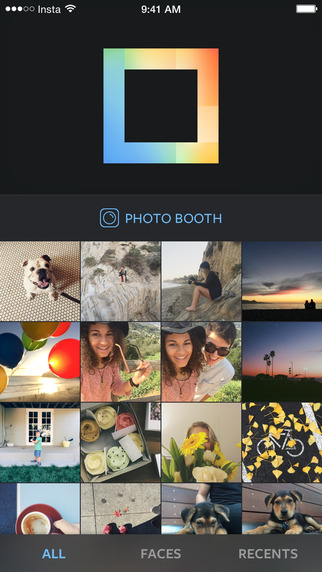
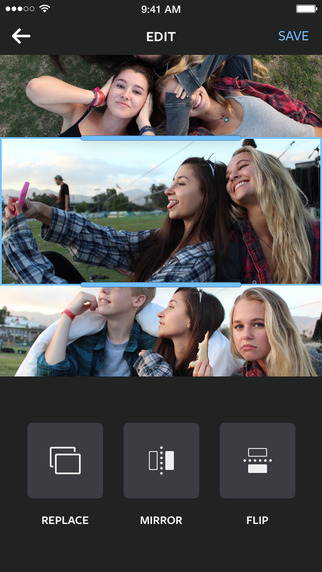

接下来,我将通过录制的 GIF 动态图片给大家演示一下 Layout 简洁而流畅的操作,以及带来的一些小惊喜。
分享拼图两步走
完成一次高质量的拼图和快速分享,在 Layout 这里只需要简单的两步。
第一步:授权访问你的图库,在界面下部的图库预览中点选你需要拼合的照片。上部会根据你选择的照片,拼合出多种样式。通过左右滑动即可确定你心仪的样式。
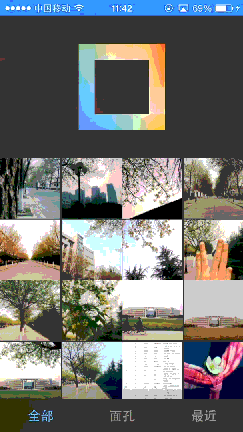
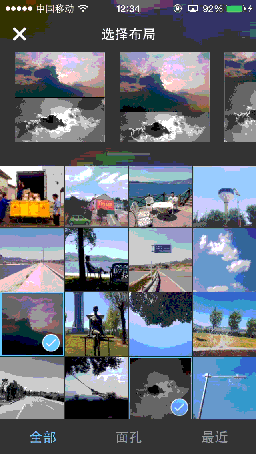
第二步:点击你心仪的拼合样式进入微调界面,在这里你可以拖动图片的分布位置和单张图片的显示区域。下部的三个选项分别为「替换」「镜像」「翻转」,你可以做出一些适当的调整。然后,点击右上角的保存,即可进入分享页面。包括直接跳转至 Instagram 分享给你的朋友,分享至 Facebook,和分享到其它应用。
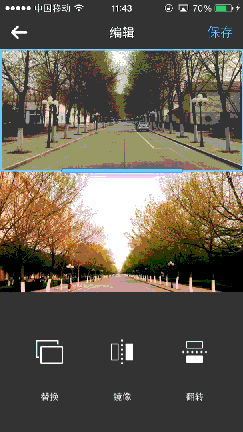
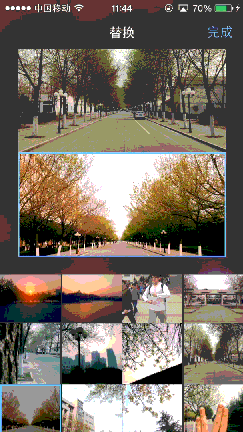
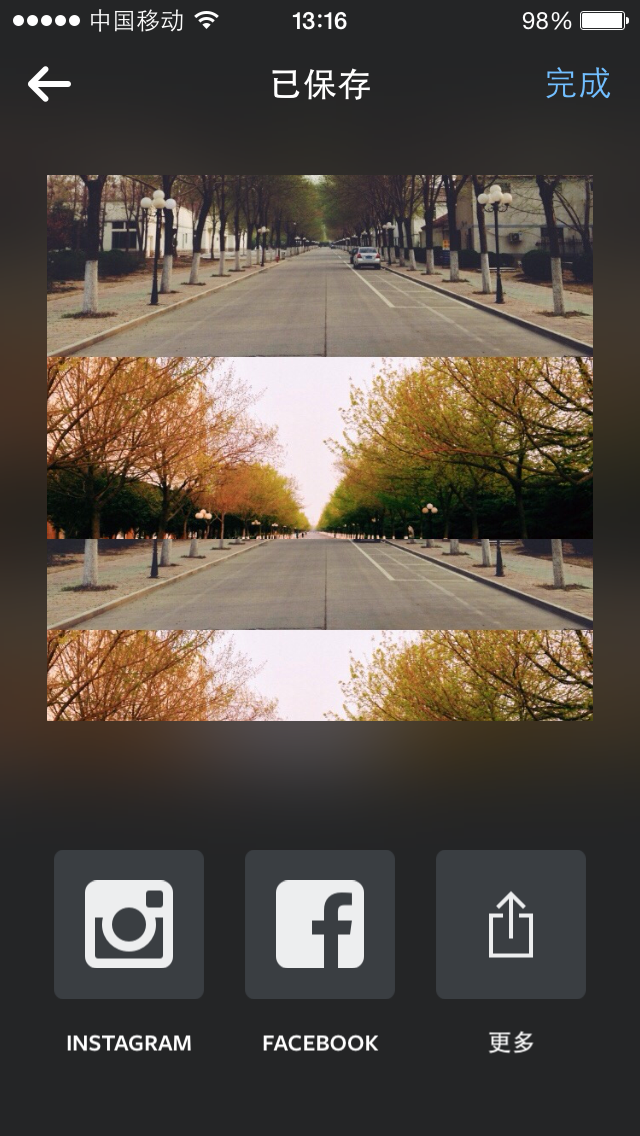
好了,就这么简单。一切从简是 Layout 的交互核心。
功能基础,不缺亮点
亮点一:面孔筛选功能
在选择图片的筛选设置中,你可以选择底部的「面孔」,Layout 会自动筛选出有面孔的照片,方便自拍控们和朋友聚会时使用。
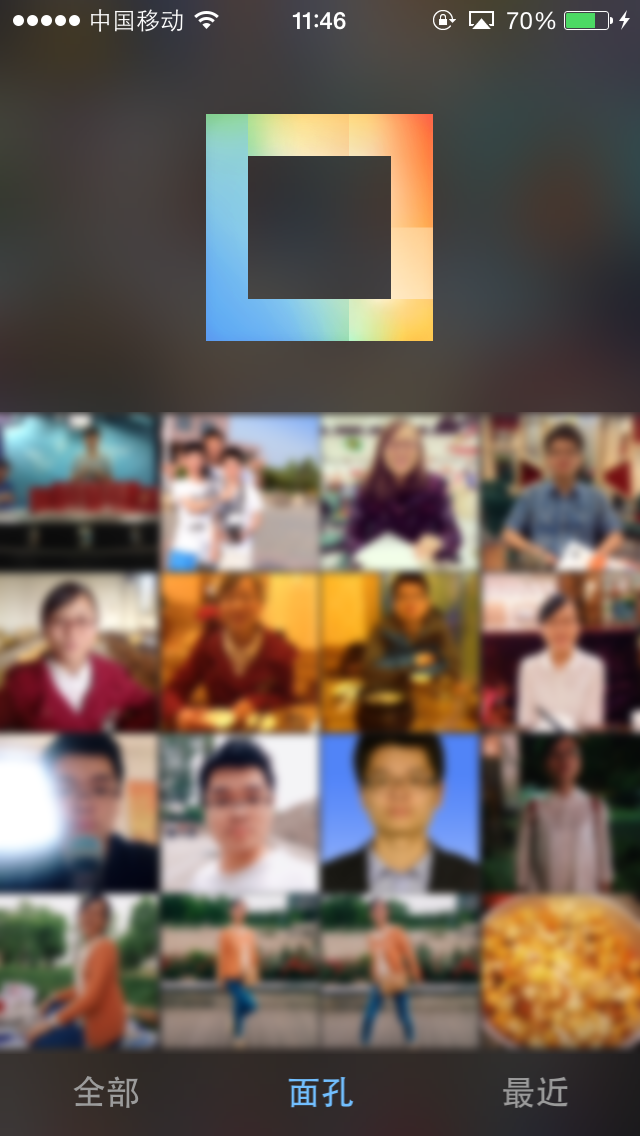
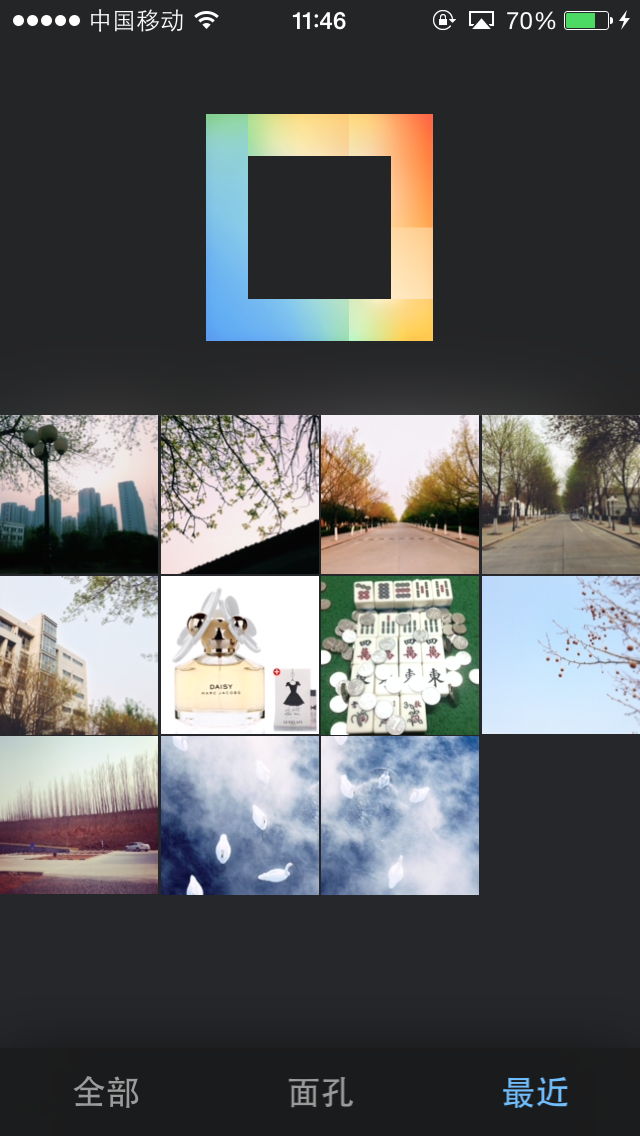
有些公司的应用图库筛选功能做的非常多,却做不到用户的心坎上。Layout 只有「全部」,「面孔」,「最近」这三项筛选,带给了我无尽的感动,我只能感慨 Instagram 果然是大公司啊。
亮点二:Photo Booth 功能
Layout 的 Photo Booth 功能只有一个设置项,就是选择需要「连拍的张数」。整体简单的连切换摄像头的功能都没有,因为自拍控们只需要前置摄像头。

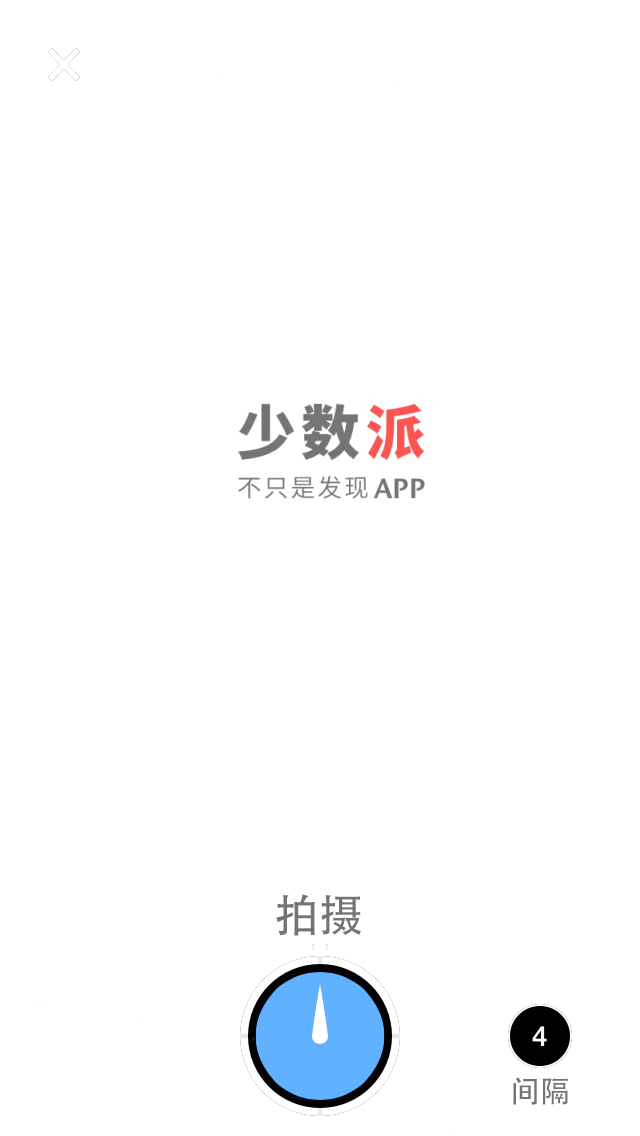
许多功能型摄影应用都带有应用内直接拍照的功能。90% 以上的设计在我看来都是很鸡肋的,包括 VSCO。我几乎每天都用 VSCO,但用到 VSCO 自带相机的次数绝对没超过 10 次。Layout 的 Photo Booth 则完全不同,到这篇文章撰写结束,使用次数已经超过 VSCO 的内置相机了。
我为什么喜欢 Layout ?
大家可能之前接触过 Instagram 推出的延时摄影应用 Hyperlapse,和 Layout 的图标相对比,是不是有一种傻傻分不清的感觉。
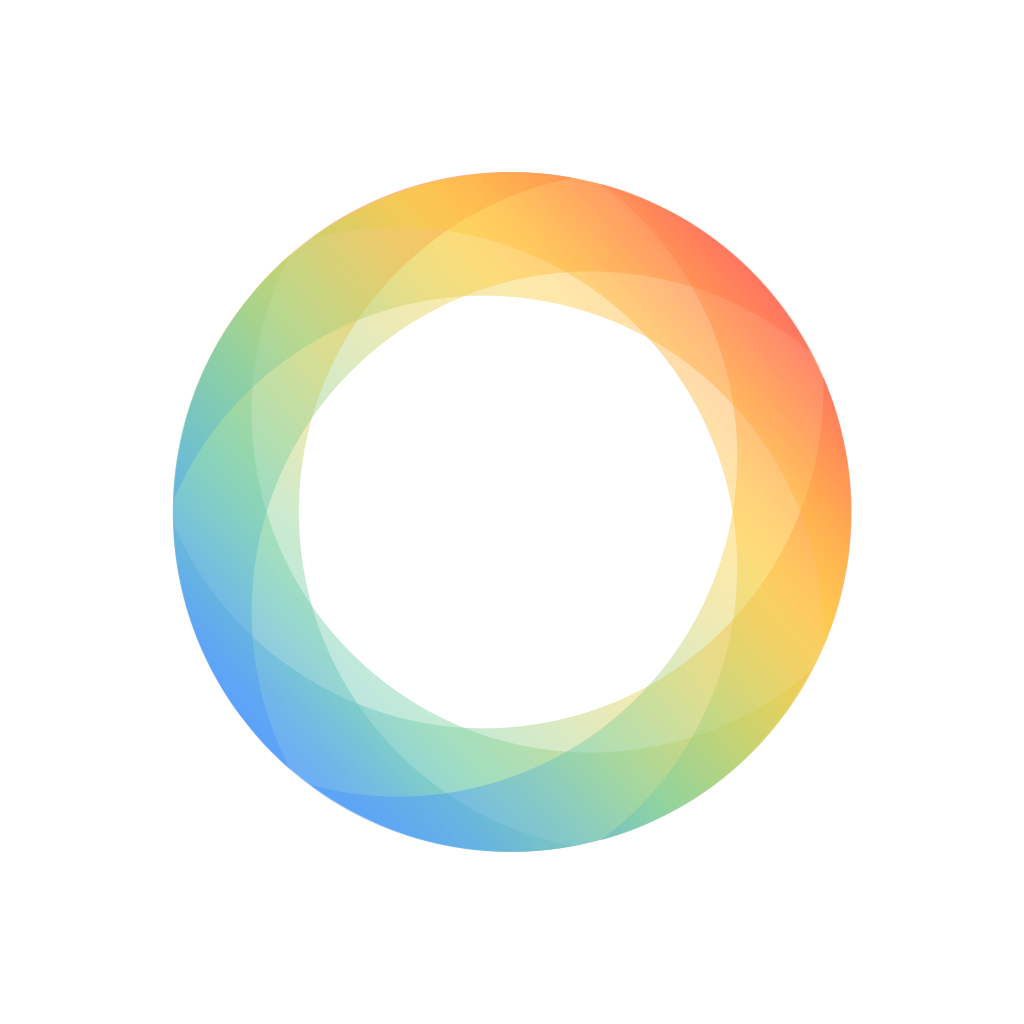
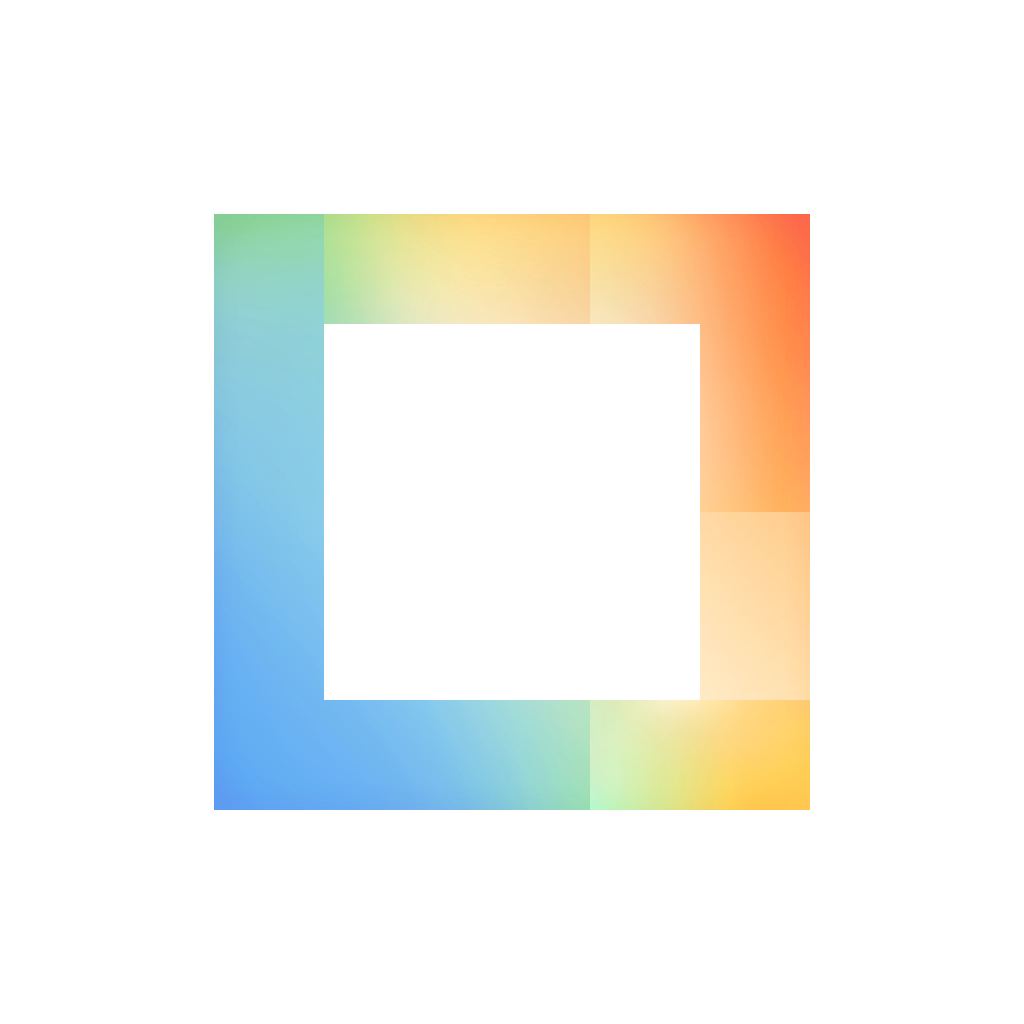
如果让我说出喜欢 Instagram 出品的这两款独立应用的理由,那就是简洁不臃肿,术业有专攻。
我相信大小只有 4.8M 的 Layout 会在短时间内被许多像我这样的人下载收藏。第一,大部分人只需要纯粹的拼图,而不是再去搞个涂鸦。第二,我是图标控,Hyperlapse 和 Layout 在一起简直是一对龙凤胎,美极了。
Instagram 推出 Layout 的具体原因我就不在这里妄加揣测了。但是,不直接将拼图功能集中在 Instagram 本身,而是专门推出一款独立的应用,很明显是不想把 Instagram 变得复杂臃肿,最后落得被抛弃的下场。当你被挡在墙内时,Layout 让你离 Instagram 又亲切了许多,如此出色的一款应用,值得你尝试。
现在你可以前往 App Store 免费下载 Layout for Instagram。